15. BÖLÜM : Kameralar ve Animasyonlar
- 1 TARGET CAMERAS (Hedefli Kameralar)
- 2 FREE CAMERAS (Serbest Kameralar)
- 3 KAMERA AYARLARI
- 4 KAMERA KONTROL ARAÇLARI
- 5 KAMERAYLA SİS EFEKTİ ELDE ETME
- 6 ANIMATIONS (Animasyonlar)
- 7 ANİMASYON ZAMAN AYARI ve ANİMASYON KONTROL ARAÇLARI
- 8 ANİMASYONU FİLME DÖNÜŞTÜRME
- 9 SELECT and LINK (Seç ve Bağla) ve UNLINK SELECTION (Objeleri Birbirinden Ayırma)
- 10 TARGET KAMERA ANİMASYONU
- 11 “YOLA GÖRE KAMERA” ANİMASYONU (Path Constraint)
- 12 “HAZIR KAPI ve PENCERE” ANİMASYONU
- 13 “EKRAN ARKA PLAN RENGİ” ANİMASYONU
- 14 “IŞIK ŞİDDETİ” ANİMASYONU
- 15 ANİMASYONA SES İLAVE ETME
- 16 “KİTAPLIK” ANİMASYONU
- 17 RÜZGAR (Wind) EFEKTİ [Perde İçin]
ANİMASYONA SES İLAVE ETME
ANİMASYONA SES İLAVE ETME Program dışından alınan ve uzantısı *. wav olan ses dosyaları animasyona ilave edilir. Animasyona ses ilave edebilmek için aşağıdaki yol takip edilir:
1. Menü çubuğundan Graph Editors üzerine tıklanır ve Track View-Dope Sheet seçilir. Track View-Dope Sheet isimli diyalog kutusu ekrana gelir (Şekil 1).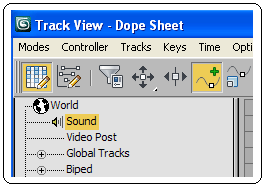
Şekil 1:Track View 2. Sound (Ses) üzerine çift tıklanır ve Prosound isimli diyalog kutusu ekrana gelir (Şekil 2).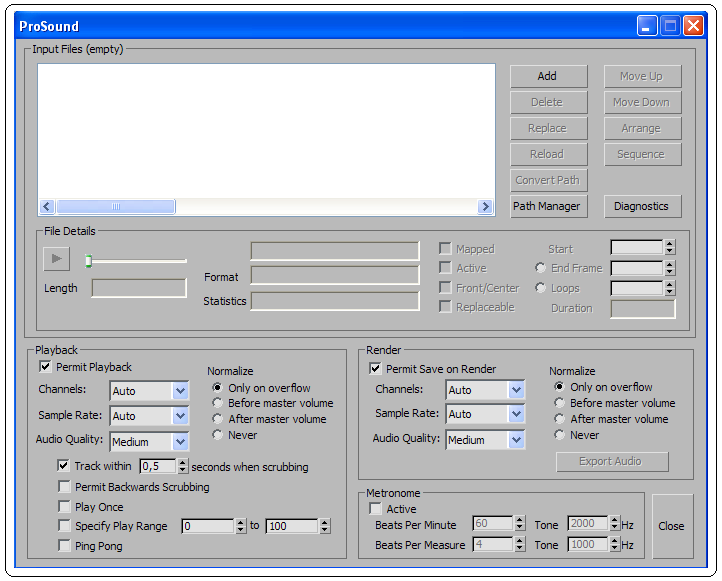
Şekil 2:” Prosound” diyalog kutusu 3. Add (İlave Et) düğmesine tıklanır ve Aç (Open) isimli diyalog kutusu ekrana gelir. Konum kısmından uzantısı *. wav olan ses dosyalarına ulaşılır.
4. Ses dosyası seçilir ve Aç komut düğmesine tıklanır. Prosound diyalog kutusuna tekrar geri dönülür ve seçilen ses dosyasının ismi sol üstteki boşlukta görüntülenir. Close (Kapat) düğmesine tıklanarak Prosound diyalog kutusu kapatılır.
5. Track View – Dope Sheet isimli diyalog kutusundaki Sound başlığı altındaki ses isminin sol tarafındaki + işaretine tıklanır ve alt başlıklar açılır. Waveform (Dalga Şekli) üzerine tıklandığında sağ tarafta sesin şiddetini gösteren ses dalgası görüntülenir (Şekil 3).
6. Play Animaton (Animasyonu Oynat) düğmesine tıklandığında animasyon oynatılır ve ses duyulur.
düğmesine tıklandığında animasyon oynatılır ve ses duyulur. 
Şekil 3: Ses dalgası

Şekil 4:”File Details” bölümü ♦ Active (Aktif Et) onay kutusu işaretlenerek ses aktif duruma getirilir.
işaretlenerek ses aktif duruma getirilir.
♦ Start (Başlangıç) değer kutusuna sesin başlama zamanı için film kare sayısı girilir.
♦ End Frame (Bitiş Karesi) değer kutusuna sesin bitme zamanı için film kare sayısı girilir. Biz burada animasyonun bitiş süresini yazdık.
♦ düğmesine tıklanarak animasyon yapmadan ses ön dinlemesi yapılır.
düğmesine tıklanarak animasyon yapmadan ses ön dinlemesi yapılır.
2. Playback (Pleybek) bölümündeki Specify Play Range (Oynatma Aralığını Belirleme) kısmına özel olarak sesin başlama ve bitiş zamanları yazılır.
3. Volume (Ses Şiddeti) başlığı üzerine tıklanarak ses şiddeti ayarlanır. Sesin şiddetini belli aralıklarla yükseltip alçaltmak için aşağıdaki sıra takip edilir.
(Ses Şiddeti) başlığı üzerine tıklanarak ses şiddeti ayarlanır. Sesin şiddetini belli aralıklarla yükseltip alçaltmak için aşağıdaki sıra takip edilir.
♦ Önce Edit Keys (Anahtarları düzenle) düğmesine hemen ardından Add Keys (Anahtar Kareler İlave Et)
düğmesine hemen ardından Add Keys (Anahtar Kareler İlave Et)  düğmesine tıklanır. Zaman cetvelindeki 0, 80, 160 ve 240’ ın hizalarına sol tuş tıklanarak anahtar kareler yerleştirilir (Şekil 5).
düğmesine tıklanır. Zaman cetvelindeki 0, 80, 160 ve 240’ ın hizalarına sol tuş tıklanarak anahtar kareler yerleştirilir (Şekil 5). 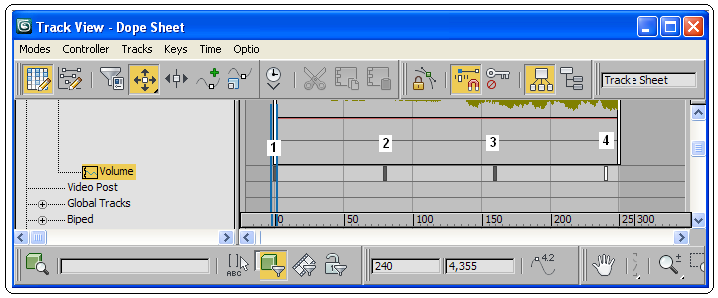
Şekil 5:Ses şiddeti ayarlamak için anahtar kareler ♦ Zaman cetvelindeki 1 numaralı anahtar kare üzerine sağ tıklanır ve Volume diyalog kutusu ekrana gelir. Time (Zaman) kısmına 0, Value (Değer) kısmına 5 yazalım.
♦ 2 numaralı anahtar kare üzerine sağ tıklanır ve Volume diyalog kutusundaki Time kısmına 80, Value kısmına 2 yazalım.
♦ 3 numaralı anahtar kare üzerine sağ tıklanır ve Volume diyalog kutusundaki Time kısmına 160, Value kısmına 6 yazalım.
♦ 4 numaralı anahtar kare üzerine sağ tıklanır ve Volume diyalog kutusundaki Time kısmına 240, Value kısmına 2 yazalım.
♦ Value değeri 0 verilirse ses çıkmaz. Ayarlar yapıldıktan sonra ses dalga şekli değişir.
1. Menü çubuğundan Graph Editors üzerine tıklanır ve Track View-Dope Sheet seçilir. Track View-Dope Sheet isimli diyalog kutusu ekrana gelir (Şekil 1).
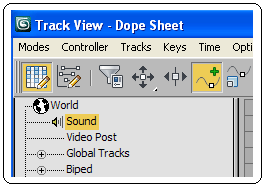
Şekil 1:Track View 2. Sound (Ses) üzerine çift tıklanır ve Prosound isimli diyalog kutusu ekrana gelir (Şekil 2).
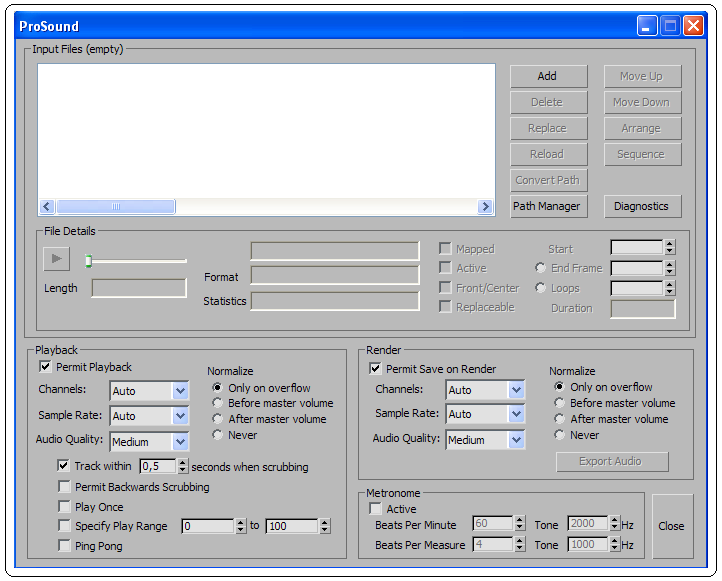
Şekil 2:” Prosound” diyalog kutusu 3. Add (İlave Et) düğmesine tıklanır ve Aç (Open) isimli diyalog kutusu ekrana gelir. Konum kısmından uzantısı *. wav olan ses dosyalarına ulaşılır.
4. Ses dosyası seçilir ve Aç komut düğmesine tıklanır. Prosound diyalog kutusuna tekrar geri dönülür ve seçilen ses dosyasının ismi sol üstteki boşlukta görüntülenir. Close (Kapat) düğmesine tıklanarak Prosound diyalog kutusu kapatılır.
5. Track View – Dope Sheet isimli diyalog kutusundaki Sound başlığı altındaki ses isminin sol tarafındaki + işaretine tıklanır ve alt başlıklar açılır. Waveform (Dalga Şekli) üzerine tıklandığında sağ tarafta sesin şiddetini gösteren ses dalgası görüntülenir (Şekil 3).
6. Play Animaton (Animasyonu Oynat)
 düğmesine tıklandığında animasyon oynatılır ve ses duyulur.
düğmesine tıklandığında animasyon oynatılır ve ses duyulur. 
Şekil 3: Ses dalgası
SES AYARLARI
Ses ayarları yapmak için aşağıdaki işlemler yapılır.
1. Waveform (Dalga Şekli) başlığı üzerine çift tıklandığında Prosound diyalog kutusu ekrana gelir. File Details (Dosya Detayları) bölümünde aşağıdaki düzenlemeler yapılır (Şekil 4).
Ses ayarları yapmak için aşağıdaki işlemler yapılır.
1. Waveform (Dalga Şekli) başlığı üzerine çift tıklandığında Prosound diyalog kutusu ekrana gelir. File Details (Dosya Detayları) bölümünde aşağıdaki düzenlemeler yapılır (Şekil 4).

Şekil 4:”File Details” bölümü ♦ Active (Aktif Et) onay kutusu
 işaretlenerek ses aktif duruma getirilir.
işaretlenerek ses aktif duruma getirilir.♦ Start (Başlangıç) değer kutusuna sesin başlama zamanı için film kare sayısı girilir.
♦ End Frame (Bitiş Karesi) değer kutusuna sesin bitme zamanı için film kare sayısı girilir. Biz burada animasyonun bitiş süresini yazdık.
♦
 düğmesine tıklanarak animasyon yapmadan ses ön dinlemesi yapılır.
düğmesine tıklanarak animasyon yapmadan ses ön dinlemesi yapılır.2. Playback (Pleybek) bölümündeki Specify Play Range (Oynatma Aralığını Belirleme) kısmına özel olarak sesin başlama ve bitiş zamanları yazılır.
3. Volume
 (Ses Şiddeti) başlığı üzerine tıklanarak ses şiddeti ayarlanır. Sesin şiddetini belli aralıklarla yükseltip alçaltmak için aşağıdaki sıra takip edilir.
(Ses Şiddeti) başlığı üzerine tıklanarak ses şiddeti ayarlanır. Sesin şiddetini belli aralıklarla yükseltip alçaltmak için aşağıdaki sıra takip edilir.♦ Önce Edit Keys (Anahtarları düzenle)
 düğmesine hemen ardından Add Keys (Anahtar Kareler İlave Et)
düğmesine hemen ardından Add Keys (Anahtar Kareler İlave Et)  düğmesine tıklanır. Zaman cetvelindeki 0, 80, 160 ve 240’ ın hizalarına sol tuş tıklanarak anahtar kareler yerleştirilir (Şekil 5).
düğmesine tıklanır. Zaman cetvelindeki 0, 80, 160 ve 240’ ın hizalarına sol tuş tıklanarak anahtar kareler yerleştirilir (Şekil 5). 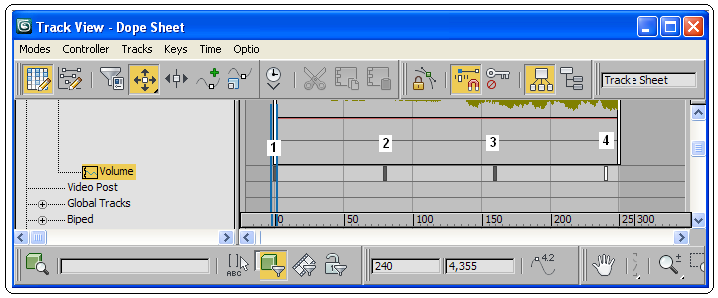
Şekil 5:Ses şiddeti ayarlamak için anahtar kareler ♦ Zaman cetvelindeki 1 numaralı anahtar kare üzerine sağ tıklanır ve Volume diyalog kutusu ekrana gelir. Time (Zaman) kısmına 0, Value (Değer) kısmına 5 yazalım.
♦ 2 numaralı anahtar kare üzerine sağ tıklanır ve Volume diyalog kutusundaki Time kısmına 80, Value kısmına 2 yazalım.
♦ 3 numaralı anahtar kare üzerine sağ tıklanır ve Volume diyalog kutusundaki Time kısmına 160, Value kısmına 6 yazalım.
♦ 4 numaralı anahtar kare üzerine sağ tıklanır ve Volume diyalog kutusundaki Time kısmına 240, Value kısmına 2 yazalım.
♦ Value değeri 0 verilirse ses çıkmaz. Ayarlar yapıldıktan sonra ses dalga şekli değişir.



